为你解答win10系统无法安装迅雷提示“文件已损坏,无法打开”的问题【图】
系统教程导读
收集整理了【为你解答win10系统无法安装迅雷提示“文件已损坏,无法打开”的问题【图】】操作系统教程,小编现在分享给大家,供广大互联网技能从业者学习和参考。文章包含645字,纯文字阅读大概需要1分钟。
系统教程内容图文
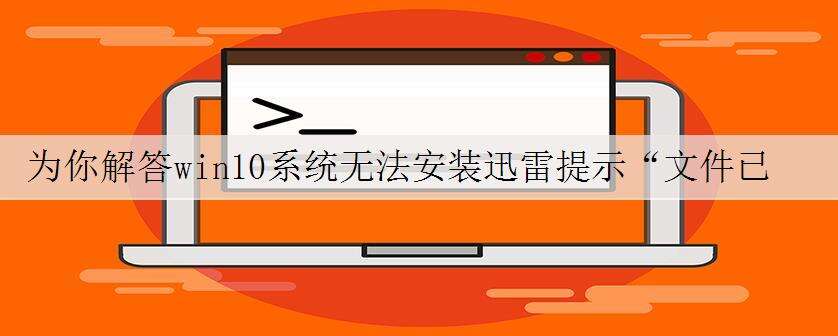
win10系统无法安装迅雷提示“文件已损坏,无法打开的情况,想必大家都遇到过win10系统无法安装迅雷提示“文件已损坏,无法打开的情况吧,那么应该怎么处理win10系统无法安装迅雷提示“文件已损坏,无法打开呢?我们依照1、安装迅雷的目录,存储已满。比如将迅雷安装在C盘,如果C盘的空间不足的话,是无法成功安装的,可以换个磁盘进行安装; 2、打开百度,搜索关键词–迅雷,进入迅雷官网;这样的步骤就行了;下面小编带领大家看看win10系统无法安装迅雷提示“文件已损坏,无法打开的具体步骤:
具体方法如下:
1、安装迅雷的目录,存储已满。比如将迅雷安装在C盘,如果C盘的空间不足的话,是无法成功安装的,可以换个磁盘进行安装;
2、打开百度,搜索关键词–迅雷,进入迅雷官网;
3、在迅雷官网,点击“立即下载”,并选择“下载并运行;
4、出现有安全警告提示,可以不用理会,直接点击运行,运行安装程序;
5、运行安装程序后,在安装目录后。点击文件夹形状的图标,可以更换安装目录,将迅雷安装至其他盘;
6、选择完毕后,点击开始安装,安装程序会自动安装迅雷软件,等待进度条到100%时,则安装成功;
7、安装完成后,迅雷会自动打开。迅雷软件默认为开机自启动。如果需要关闭,则可以点击软件上方的“设置”按钮,将开机启动的勾选去除。
win10无法安装迅雷提示“文件已损坏,无法打开”的解决方法分享到这里了,如果你也遇到一样故障问题,不妨参考教程解决吧。
系统教程总结
以上是为您收集整理的【为你解答win10系统无法安装迅雷提示“文件已损坏,无法打开”的问题【图】】操作系统教程的全部内容,希望文章能够帮你了解操作系统教程为你解答win10系统无法安装迅雷提示“文件已损坏,无法打开”的问题【图】。
如果觉得操作系统教程内容还不错,欢迎将网站推荐给好友。

